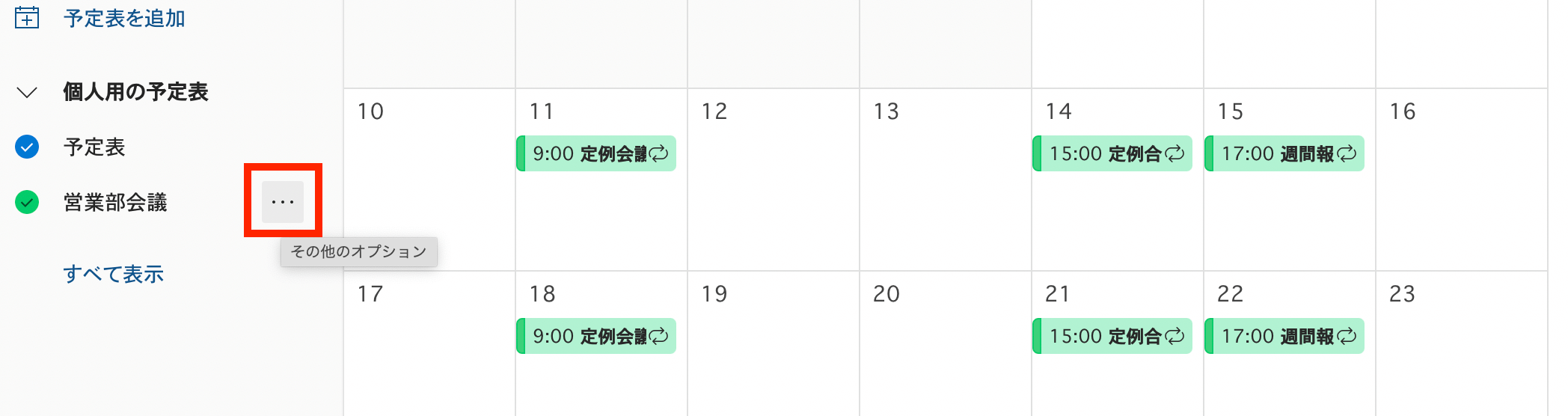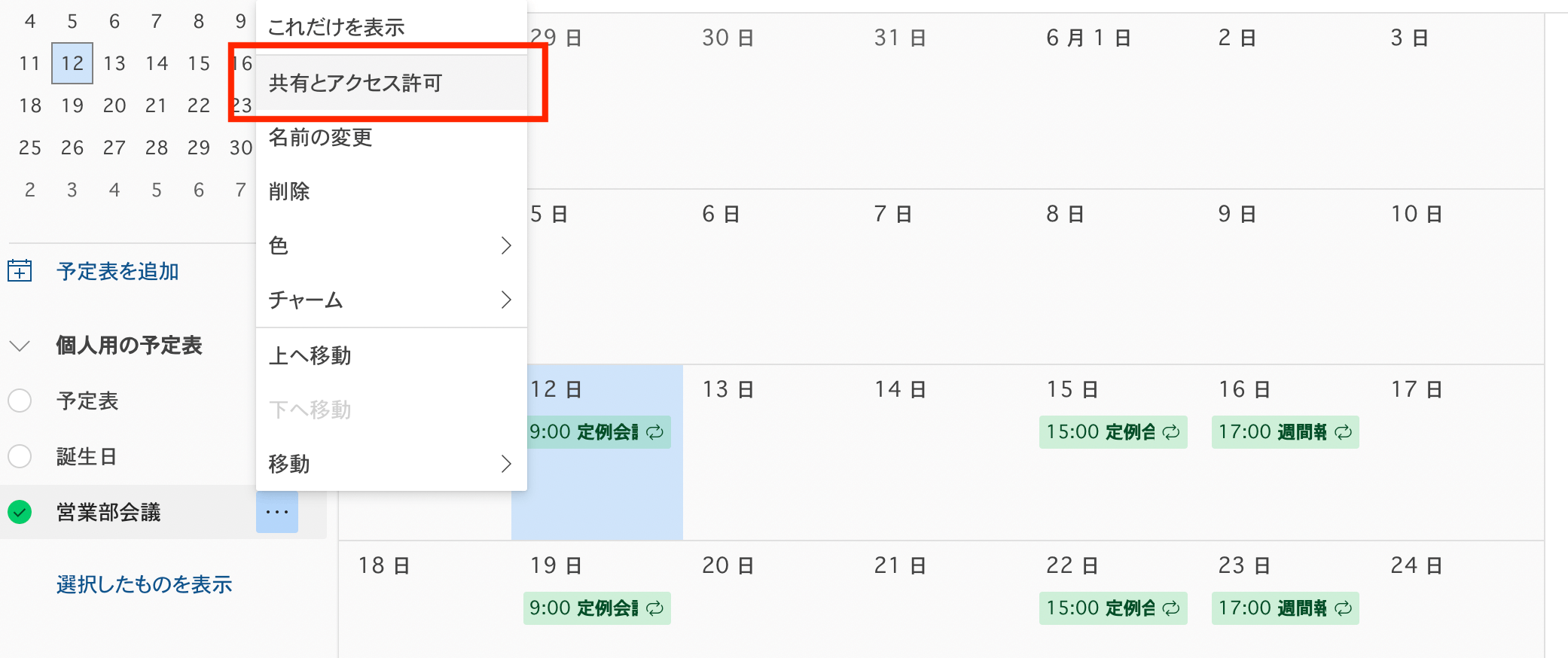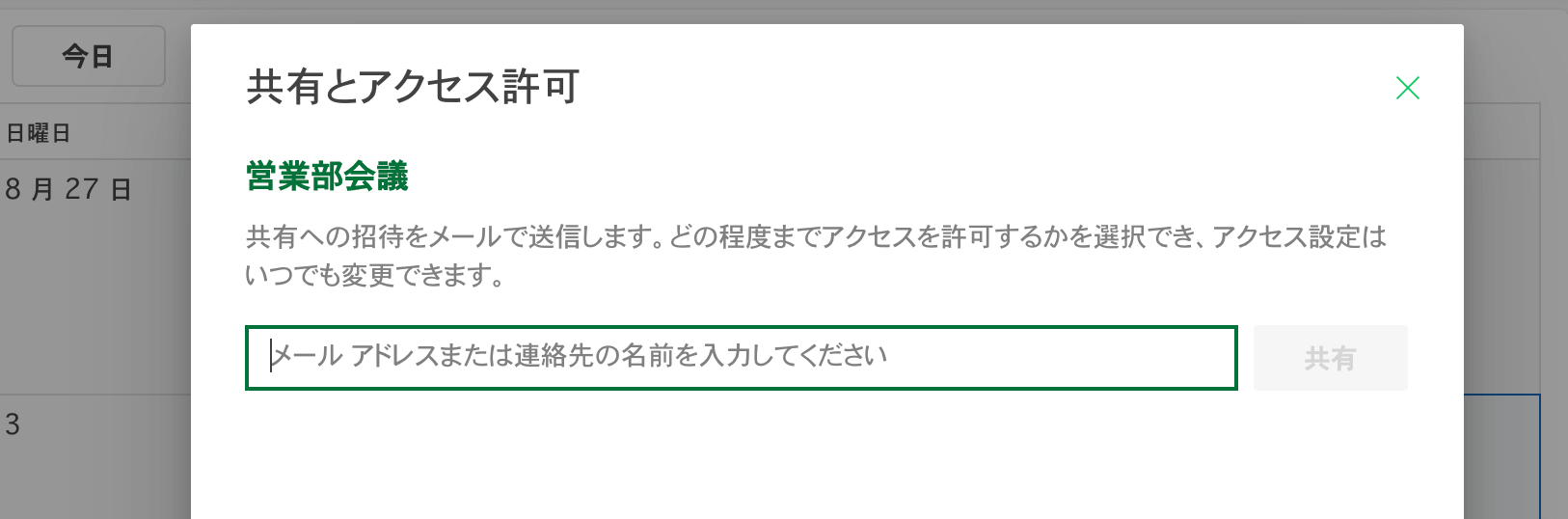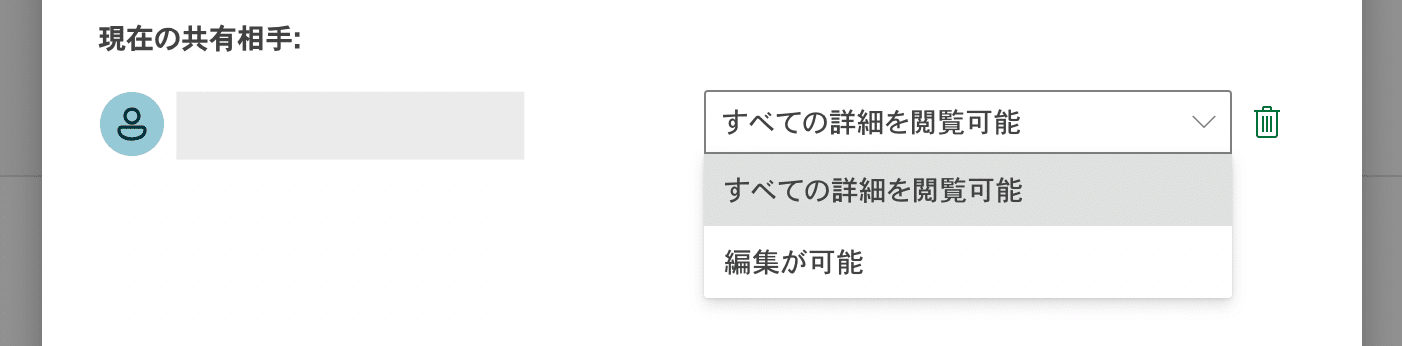Outlookカレンダーは、カレンダーを使い視覚的にわかりやすく予定表を作成できるだけでなく、作成した日程を他のアカウントと共有できることが魅力です。
ビジネスでOutlookカレンダーを使うなら、予定表の共有依頼方法を知っておきましょう。
Outlookカレンダーで予定表の共有依頼を出す際は、権限設定や活用方法を知っておくとスムーズに済ませられます。
今回は、Outlookカレンダーで予定表を共有するメリットとともに、共有依頼のやり方について解説します。
Outlookカレンダーをビジネスに有効活用したいと考えている方は、ぜひ参考にしてください。
カレンダーを共有するメリットとは?

まずは、Outlookカレンダーで予定表を共有するメリットをご覧ください。
- まとまった期間の予定をまとめて共有できる
- 日毎のスケジュール詳細を書き込める
- 権限設定すれば複数メンバーで予定表を編集できる
Outlookカレンダーの日程共有機能を使えば、まるでスケジュール帳に書き込む予定表のように、まとまった期間の予定を視覚的に共有できます。
このとき、どの日にどんな予定があるのか一覧でチェックできるだけでなく、各予定にフォーカスを当てると日時や予定の詳細まで確認可能です。
例えば、定期的に開催するミーティングの日程を共有する場合、その日時だけでなく、ミーティングの開催場所や議題までそれぞれ書き込んでおけるため、メンバー同士のカレンダー共有はもちろん、情報共有におけるミスを減らせます。
また、編集権限を付与すれば、メンバー同士で1つの予定表の内容を編集できることも魅力です。
必要な事柄や変更点をすぐに共有できるため、より柔軟で臨機応変に正確な情報を伝えられる予定表を作り上げられるでしょう。
Outolookカレンダーを共有するには権限が必要
Outlookカレンダーで予定表を共有するには、権限設定が必要です。
権限設定は以下の2種類が存在します。
- すべての詳細を閲覧可能:共有された予定表を閲覧のみ可能(編集は不可)
- 編集が可能:共有された予定表を閲覧・編集できる
この設定は、予定表共有に際して共有したいアカウントごとに設定できます。
そのため、作成した予定表をほかのメンバーに共有する際は、状況に合わせて権限を設定しましょう。
共有を権限付与を依頼する
作成した予定表を共有する方法は下記の通りです。
- 共有したい予定表を選択する
- リスト右ツールアイコン「…」を選択する
![]()
- 「共有とアクセス許可」を選択する
![]()
- 共有したい相手のOutlookアドレスを入力する
![]()
- アドレスごとに共有権限を設定する
![]()
上記の手順で設定を進めると、予定表を共有したいアカウントに共有依頼メールが自動送信されます。
メールの受信者は内容を確認のうえ、メール内「承諾」ボタンを押せば、自身のOutlookカレンダーに共有された日程が表示され、予定表を確認・編集できます。
Outlookカレンダーを共有できない!基本の手順と共有できない原因はこちらで解説
Outlookカレンダーを皆で共有すると仕事のスケジュール管理が便利

Outlookカレンダーの予定表共有機能が役立つシーンの代表例が、ビジネスにおけるメンバーとの予定共有です。
ここでは、Outlookカレンダーを仕事のスケジュール管理に導入すると便利な理由を3つ解説します。
大人数のメンバーの予定管理が容易になる
ビジネスにおいて、仕事に関わるメンバーが増えれば増えるほど、各メンバーのスケジュール管理や仕事進行の手間が増えていきます。
例えば、ミーティング1つ開く際もメンバーが3人の場合と10人の場合では、スケジュール調整の手間は段違いです。
メンバーが増えれば増えるほど、予定管理が煩雑になり、手間の多い業務となるでしょう。
しかし、メンバー全員に編集権限を与えて予定表を作成すれば、各メンバーの参加可能な時間帯を1つの予定表に共有でき、ミーティング開催可能な時間をすぐに割り出せます。
そのため、大人数メンバーの予定管理の手間を省き、業務効率化を目指せるでしょう。
ただし、予定表の編集は自由度が高いため、各メンバーがスムーズに予定表に予定を書き込めるように、作業方法はマニュアル化しておくことがポイントです。
リモートワークにも容易に導入できる
Outlookカレンダーは、メール1通で予定表の共有を依頼できます。
日程共有において対面で会う必要がないため、リモートワークにも導入しやすいことがその魅力です。
メール1つで予定表を共有できるため、WEB会議の日程を伝えたり、仕事の納期や進行予定をメンバーに視覚的に伝えられるため、業務効率化の助けとなるでしょう。
スケジュール進行に無理がないか確認できる
Outlookの予定表は、カレンダーに予定を書き込む形で表示されます。
視覚的に予定表を確認できるため、無理のあるスケジュール進行に設定していないか、メンバー全員で確認可能です。
例えば、ミーティングごとのスパンが短すぎて無駄な時間を確保していたり、実現不可能な進行スケジュールになっていないかなど。
カレンダー形式で予定表を確認できれば、メンバー全員で進捗を確認できます。
そのため、スケジュールの破綻を未然に防ぎやすいことも、Outlookカレンダーでの予定表共有の魅力です。
Outlookカレンダーの日程共有はiPhoneアプリを使えばさらに快適に!連携方法はこちら
カレンダーの権限を常に共有し組織でスケジュール管理を!
Outlookカレンダーを使えば、予定表を簡単に作成・共有できます。
予定表の作成者はメンバーごとに編集権限を設定し、共有依頼を送信できるため、よりスムーズな日程共有が実現するでしょう。
また、共有したメンバーに編集権限を付与すれば、予定表を共同で管理・作成できることも、Outlookカレンダーを使うメリットの1つです。
予定表は1人で管理するものではなく、参加するメンバー全員で作り上げられれば、より円滑な進行を実現できます。
Outlookカレンダーの機能をフル活用して、スムーズな業務を目指しましょう。
Outlookユーザーなら「スケコン」の導入がおすすめ
Outlookカレンダーを使ってカレンダー管理をしているのであれば、日程調整ツール「スケコン」の導入がおすすめです。
- Outlookアカウントログインでカレンダー連携
- 確定したイベントはカレンダーに自動記入される
- Outlookユーザー以外とも日程調整できる
スケコンはOutlookアカウントと連携でき、カレンダー情報をもとにAIコンシェルジュが自動で日程調整します。
Outlookをはじめ、WEBカレンダーを使っていない人とも手軽に日程調整できるため、日程調整にお悩みの方はぜひ利用を検討してみてください。
スケコンは無料のフリープランから使い始められるため、お試しでの利用もおすすめです。
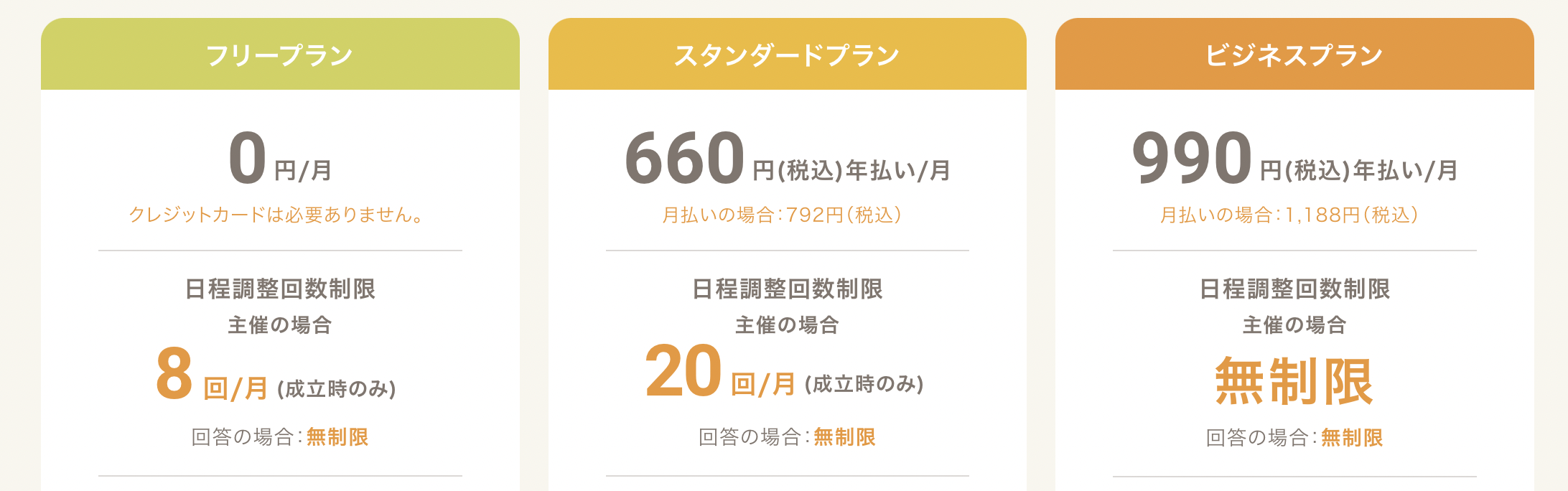
日程調整にお悩みの方、Outlookカレンダーでのスケジュール共有の手間をさらに減らしたい方は、ぜひOutlookカレンダーとスケコンの連携についても検討してみてください。